Altium Designer 13中添加中文的具体操作流程
- WBOYWBOYWBOYWBOYWBOYWBOYWBOYWBOYWBOYWBOYWBOYWBOYWB原创
- 2024-06-03 21:22:13520浏览
Altium Designer 13软件作为一款强大的电子设计软件,在国内使用非常广泛,然而它的默认界面是英文,这让很多用户在使用时遇到了语言障碍。为了解决这一问题,php小编香蕉为大家带来Altium Designer 13添加中文的具体操作流程,希望能够帮助大家轻松解决语言障碍,提升使用效率。更多详细内容,请继续阅读以下文章。
第一步,先打开altium designer 13这款PCB制板软件,这软件是行业内比较常用的,先任意打开一块PCB的板框,或是你有画好的原板也行,如下图所示

第二步,在altium desginer 13工具栏的上面找到一个A型的字符添加标示,这是用来添加字体的,如下图位置所示

第三步,字体是不能随便乱添加的 ,是有一定的要求,一般添加在丝印层,如下图指示层
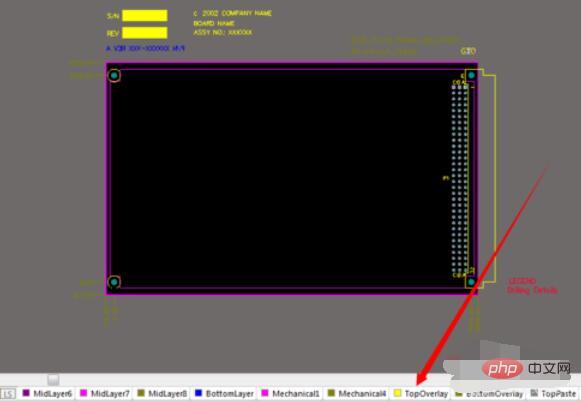
第四步,选择A型状的添加标示,在PCB板合适的位置准备添加,按下TAB进行字符修改设置

第五步,这是按下TAB键后的显示界面,加上你想要加的字符,选择TrueType然后在FrontName中选择合适的字体

第六步,完成后的显示效果如下图所示

以上是Altium Designer 13中添加中文的具体操作流程的详细内容。更多信息请关注PHP中文网其他相关文章!
声明:
本文内容由网友自发贡献,版权归原作者所有,本站不承担相应法律责任。如您发现有涉嫌抄袭侵权的内容,请联系admin@php.cn

